Segmentación de datos | Capítulo 11 | Curso de Power BI
Summary
TLDREn este video, se explica cómo utilizar la segmentación de datos en Power BI, una herramienta que permite filtrar y analizar información de manera interactiva. A través de un ejemplo práctico, se muestra cómo insertar y configurar segmentaciones para filtrar datos según clientes y años, mejorando la visualización de los resultados en los gráficos. Además, se detallan opciones de formato para personalizar la apariencia de los filtros y optimizar la experiencia del usuario. El objetivo es enseñar a facilitar el análisis y la toma de decisiones mediante filtros sencillos y efectivos para los usuarios finales.
Takeaways
- 😀 La segmentación de datos en Power BI permite filtrar la información según criterios específicos, ayudando a analizar escenarios diferentes.
- 😀 Es posible relacionar los gráficos insertados en Power BI, lo que permite cambiar automáticamente los datos visualizados con solo un clic.
- 😀 Con la segmentación de datos, los filtros se aplican sobre campos clave como el cliente, permitiendo ver resultados por diferentes combinaciones de datos, como cliente y año.
- 😀 La segmentación de datos permite cambiar la visualización de filtros de una lista a botones, facilitando la interacción del usuario.
- 😀 Activando la opción 'Capacidad de respuesta' en la segmentación de datos, los filtros se ajustan automáticamente al tamaño y la posición del área disponible.
- 😀 La opción 'Seleccionar todo' permite elegir todos los elementos de un filtro sin tener que desmarcar uno por uno.
- 😀 Al activar la opción 'Selección única', solo se puede seleccionar un dato del filtro a la vez, lo que limita las opciones de filtrado.
- 😀 Con la segmentación de datos, es posible analizar información por diferentes periodos de tiempo, como visualizar datos por año mediante una línea de tiempo.
- 😀 La segmentación de datos se puede personalizar según las necesidades del usuario, cambiando su orientación de vertical a horizontal.
- 😀 La clave de la segmentación de datos es facilitar la filtración de información, haciendo que el proceso de toma de decisiones sea más accesible para el usuario final.
- 😀 La segmentación de datos en Power BI es especialmente útil cuando se quiere comparar productos o clientes en base a diferentes métricas o periodos de tiempo.
Q & A
¿Qué es la segmentación de datos en Power BI?
-La segmentación de datos en Power BI es una herramienta que permite aplicar filtros sobre los datos visualizados, facilitando la creación de distintos escenarios basados en criterios específicos, como clientes o años.
¿Cómo se puede agregar una segmentación de datos en Power BI?
-Para agregar una segmentación de datos en Power BI, basta con hacer clic en el ícono de la tabla con un embudo, lo cual abrirá un cuadro en blanco donde se podrá arrastrar el campo que se desea segmentar, como el campo 'cliente'.
¿Qué tipo de visualización se obtiene al aplicar una segmentación de datos?
-Al aplicar la segmentación de datos, se genera una lista de elementos únicos de la base de datos, que puede mostrar casillas de verificación o botones, dependiendo de la orientación elegida (vertical u horizontal).
¿Qué diferencia hay entre la segmentación de datos en vertical y horizontal?
-La segmentación de datos en vertical muestra una lista con casillas de verificación, mientras que en horizontal se presentan botones para facilitar la selección de los filtros sin necesidad de activar casillas manualmente.
¿Qué es la opción de 'capacidad de respuesta' en la segmentación de datos?
-La opción de 'capacidad de respuesta' ajusta automáticamente los elementos de la segmentación al tamaño y posición de la herramienta, lo que permite que la visualización se adapte al espacio disponible sin perder funcionalidad.
¿Qué ventajas ofrece la opción 'Seleccionar todo' en los filtros?
-La opción 'Seleccionar todo' permite seleccionar todos los elementos del filtro de una sola vez, lo que facilita la tarea de resetear los filtros sin necesidad de desmarcar cada opción individualmente.
¿Cómo se activa la opción de 'selección única' en la segmentación de datos?
-La opción de 'selección única' se activa en el menú de controles de selección, permitiendo que con cada clic se seleccione solo un dato del filtro, restringiendo la selección múltiple.
¿Cuál es el propósito de arrastrar el campo 'año' a la segmentación de datos?
-Arrastrar el campo 'año' permite visualizar los datos de manera cronológica, filtrando la información por diferentes años y permitiendo análisis más detallados de los ingresos por cada año.
¿Qué tipo de gráficos se están utilizando en el ejemplo del video?
-En el ejemplo del video se utilizan dos tipos de gráficos: un gráfico de barras y un gráfico jerárquico, los cuales muestran el top 10 de productos con más y menos ingresos durante varios años.
¿Por qué es importante mantener la segmentación de datos simple para el usuario final?
-Es importante mantener la segmentación de datos simple para facilitar su uso por parte del usuario final, lo que asegura que pueda filtrar y analizar la información de manera eficiente y tomar decisiones basadas en datos sin complicaciones.
Outlines

This section is available to paid users only. Please upgrade to access this part.
Upgrade NowMindmap

This section is available to paid users only. Please upgrade to access this part.
Upgrade NowKeywords

This section is available to paid users only. Please upgrade to access this part.
Upgrade NowHighlights

This section is available to paid users only. Please upgrade to access this part.
Upgrade NowTranscripts

This section is available to paid users only. Please upgrade to access this part.
Upgrade NowBrowse More Related Video

Tablas Dinámicas en Excel 2010: Filtrar Datos. Segmentación de Datos o Slicers.

Como crear un Velocímetro (Gauge Visual) | Capítulo 10 | Curso de Power BI

Crear un mapa en Power BI | Capítulo 12 | Curso de Power BI
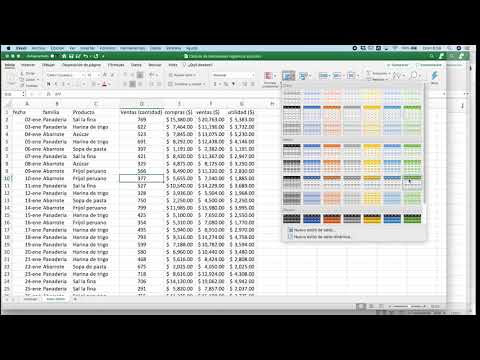
47 Solucion a problema de bases de datos
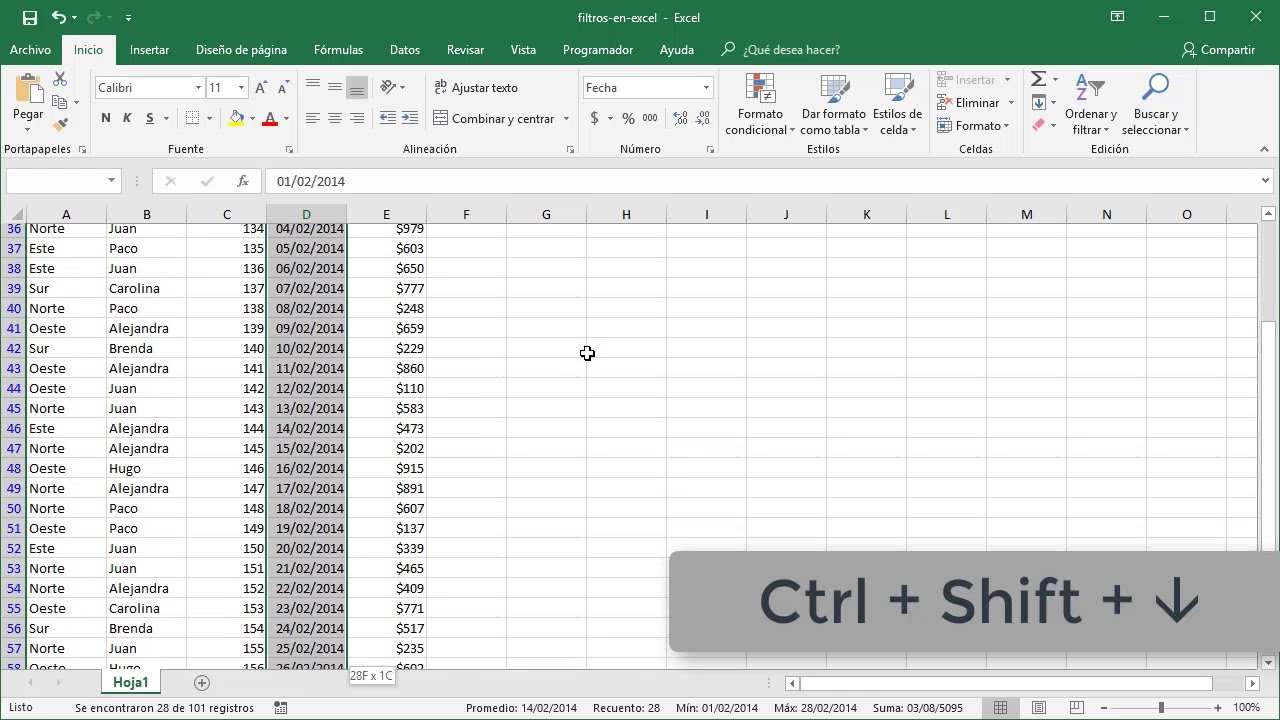
Cómo usar los filtros en Excel
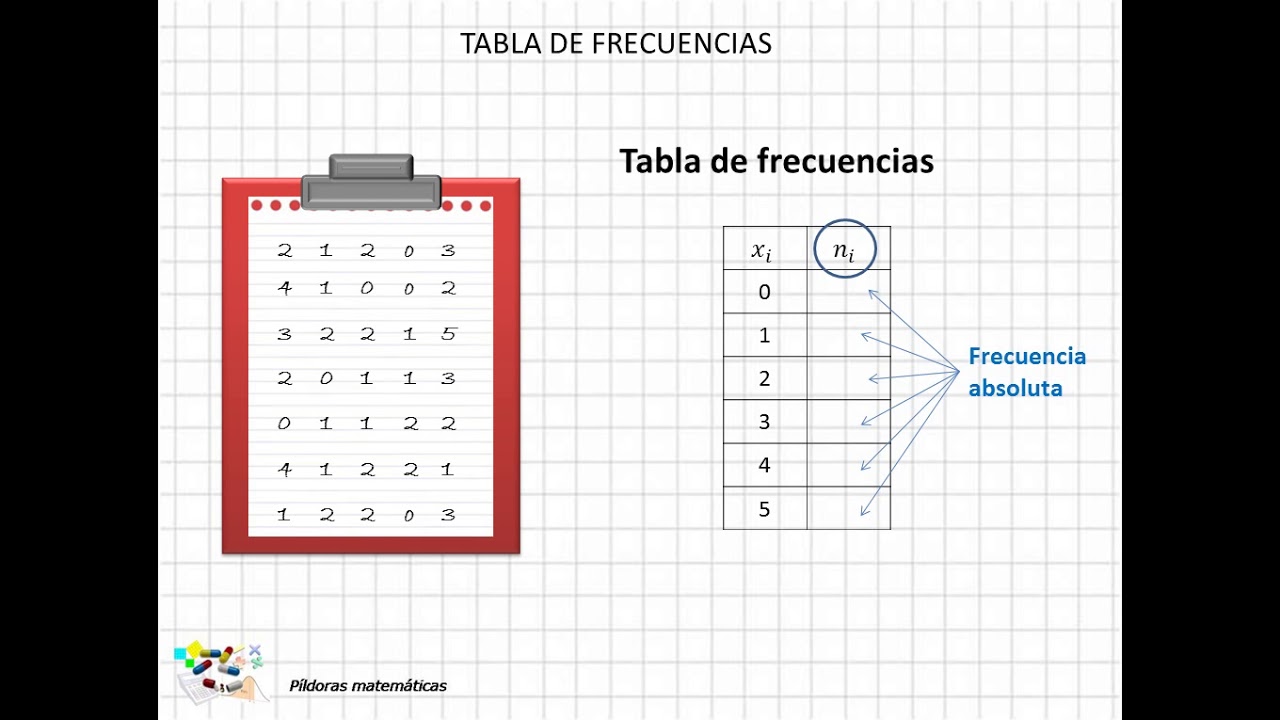
04 Tabla de frecuencias
5.0 / 5 (0 votes)
